Så här rotar du Symphony Z50 med Magisk utan TWRP
Miscellanea / / August 04, 2021
I den här guiden har vi delat stegen för att Root Symphony Z50 med Magisk utan TWRP på ett mycket enkelt sätt för din lätthet.
För att rota din Symphony Z50 använder vi Magisk för att lappa upp startbilden och blinka den till enhetens startpartition. Om du frågar varför Magisk nu? Det är en systemfri rotprocess som inte manipulerar med systempartitionerna samtidigt som root-åtkomst möjliggörs. Magisk kan också dölja säkerhetsåtgärder online för att fungera appar ordentligt som alla bankappar, SafetyNet, etc.

Sidans innehåll
-
Vad är rot? (Fördelar)
- Fördelen med Rooting:
-
Steg för att rotera Symphony Z50 med Magisk
- Förkrav
- Nödvändiga nedladdningar:
- 1. Hur extraherar och lappar jag Boot.image med Magisk?
-
2. Steg för att installera den lappade startbilden på Symphony Z50
- Steg för att verifiera den systemlösa roten
Vad är rot? (Fördelar)
Smartphone Rooting är det inofficiella sättet att ge en administratör eller superanvändare tillgång till ditt enhetssystem och delsystem. Därför kan användaren enkelt justera, ändra, redigera eller ta bort systemfiler och appar enkelt.
Fördelen med Rooting:
- Du kan få tillgång till alla filer på din Symphony Z50, även de filer som finns i telefonens rotkatalog.
- Du kan öka prestandan på din Symphony Z50 med överklockning.
- Genom att rota kan du öka batteriets livslängd genom att underklocka Symphony Z50.
- Avinstallera Bloatware på Symphony Z50.
- Du kan blockera annonser i alla Android-applikationer som Youtube och andra spelrelaterade applikationer. Läs också: Topp 5 Adblock Plus-alternativ för Android
- Genom Rooting Symphony Z50 kan du visa, redigera eller ta bort alla systemfiler i rotkatalogen.
- Du kan installera Xposed Framework och många Xposed-modul Stöd.
Steg för att rotera Symphony Z50 med Magisk
Följ den fullständiga guiden tillsammans med kraven och nedladdningslänkarna nedan.
Kom ihåg:
- För att rota måste du först låsa upp startladdaren på din Infinix-variant.
- Rooting kan upphäva tillverkarens garanti på din enhet.
- Rooting blockerar firmware-OTA-uppdateringar.
Låt oss nu gå över till några av de nödvändiga stegen som du behöver följa:
Förkrav
- Din telefon ska ha en batterisaft på mer än 60% åtminstone.
- Håll en säkerhetskopiera din enhetsdata i början. Därför, om något går fel, kan du få tillbaka viktiga data.
- Bildfilen i den här artikeln stöds endast av modellen Symphony Z50. Försök INTE att blinka på andra modeller.
- Du behöver också en PC / bärbar dator och en USB-kabel för att ansluta din enhet till datorn.
- Du bör ladda ner alla nödvändiga filer, verktyg och drivrutiner nedanifrån i enlighet med detta.
Nödvändiga nedladdningar:
- Ladda ner ADB & Fastboot filer (Windows/MAC)
- Android USB-drivrutiner - Ladda ner och installera den på din dator
- Ladda ner andra drivrutiner: Mediatek VCOM-drivrutiner eller MTK USB-drivrutiner
- Ladda ner och installera SP Flash-verktyg på din dator
- Ladda ner senaste Firmware Flash-fil för Symphony Z50
Varning:
Vi är på GetDroidTips ansvarar inte för någon form av fel eller skador som uppstår på din telefon under eller efter att ha följt den här guiden eller blinkat någon fil. Du borde veta vad du gör. Ta en fullständig säkerhetskopia först och fortsätt på egen risk!
1. Hur extraherar och lappar jag Boot.image med Magisk?
- Först och främst måste du extrahera startbilden använda MTK Droid Tool
- Fäst din enhet via USB-kabel och kopiera endast boot.img-filen från den extraherade mappen till enhetens lagring
- Lansera Magisk Manager. När en popup dyker upp om du vill installera Magisk, välj INSTALLERA och välj installera igen.
- Klicka på "Patch Boot Image File".

- Navigera till intern lagring och välj telefonens startbild som du överförde tidigare.
- Vänta några sekunder. Magisk kommer att börja lappa upp startbilden.
- När startbilden har lappats, kopierar du "patched_boot.img" från det interna lagringsutrymmet och ersätter den i samma extraherade ROM-mapp på din dator.
Nu kan du följa det andra steget för att blinka den lappade startavbildningsfilen.
2. Steg för att installera den lappade startbilden på Symphony Z50
Följ rätt guide för att installera Patched Boot Image på Symphony Z50 från länken nedan:
Guide för att installera lappad startbild på MediaTek-enhetenI vissa fall, om ovanstående metod inte fungerar på din Symphony Z50, försök sedan via ADB fastboot-metoden.
- Ta nu ut ADB & Fastboot-verktyget och flytta sedan den lappade startavbildningsfilen till samma mapp.
- Håll ned Skift-tangenten + högerklicka för att öppna kommandofönstret / PowerShell.
- Därefter anger du följande kommando för att blinka "patched_boot.img" för att installera Magisk och rota din Android-enhet:
fastboot flash boot patched_boot.img
- För enheter med A / B-partitionssystem måste du använda följande kommandon:
fastboot flash boot_a patched_boot.img fastboot flash boot_b patched_boot.img
Ersätt [patched_boot.img] med namnet på startavbildningsfilen du laddade ner följt av .img-tillägget.
Annonser
- Vänta tills den blinkande processen är klar.
- Slutligen skriver du in kommandot för att starta om din enhet.
omstart av fastboot
- Det är allt.
Steg för att verifiera den systemlösa roten
- Starta Magisk Manager-appen på din enhet.
- Nu, för att verifiera systemlös root-åtkomst på din telefon, ser du statusskärmen. Här ska alla alternativ vara gröna kryssade om de är korrekt rotade. Om ja, betyder det att du också har gått förbi Google SafetyNet-åtgärden.
Det är det, killar. Vi hoppas att du har hittat den här guiden användbar och har framgångsrikt rotat din Symphony Z50-enhet. För frågor är du välkommen att fråga i kommentarerna nedan.

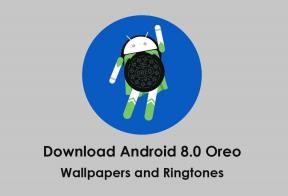

![Så här åtgärdar du ljudproblem för OnePlus 6T [Felsökning]](/f/d5b0634f4ab05eecd1b7674827f7d015.jpg?width=288&height=384)